
Spisu treści:
- Autor John Day [email protected].
- Public 2024-01-30 11:26.
- Ostatnio zmodyfikowany 2025-01-23 15:02.

To jest część 1 serii „Instructables” poświęconej wyjaśnieniu, jak zrobić projekt Internetu rzeczy przy użyciu ESP8266 NodeMCU, który ma na celu odczytywanie i wysyłanie danych do strony internetowej oraz wykonywanie akcji przy użyciu tej samej strony internetowej.
Wykorzystana zostanie płytka rozwojowa ESP8266 ESP-12E. Ta płyta jest oparta na ESP8266, integruje możliwości mikrokontrolera i WIFI na jednej płycie. Można go zakodować jak arduino.
Ta instrukcja pokaże Ci, jak go skonfigurować i zaprogramować za pomocą arduino IDE. Zrealizujesz dwa projekty:
- Migająca dioda LED
- Połączenie WIFI i drukowanie adresu IP
Krok 1: Skonfiguruj ESP8266 NodeMCU jako Arduino
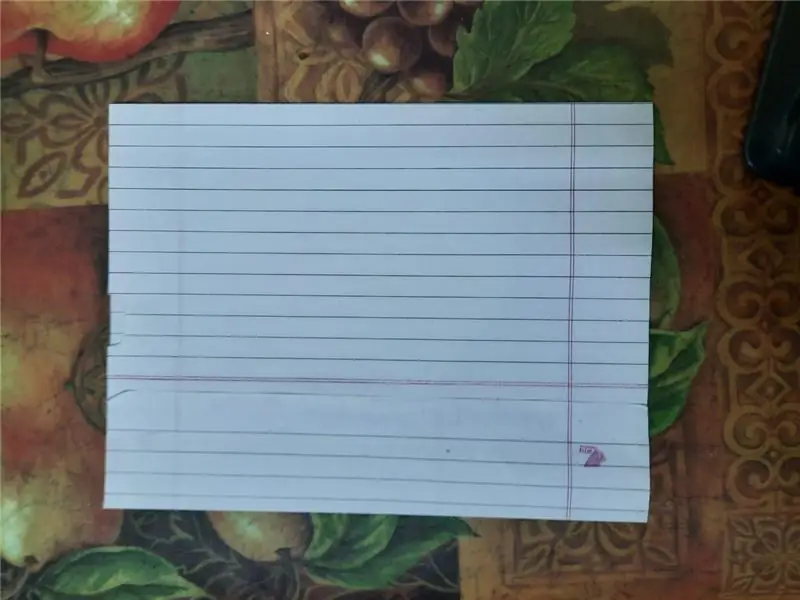
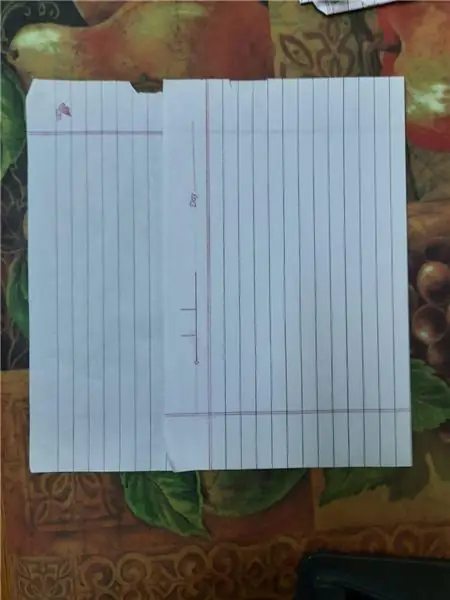
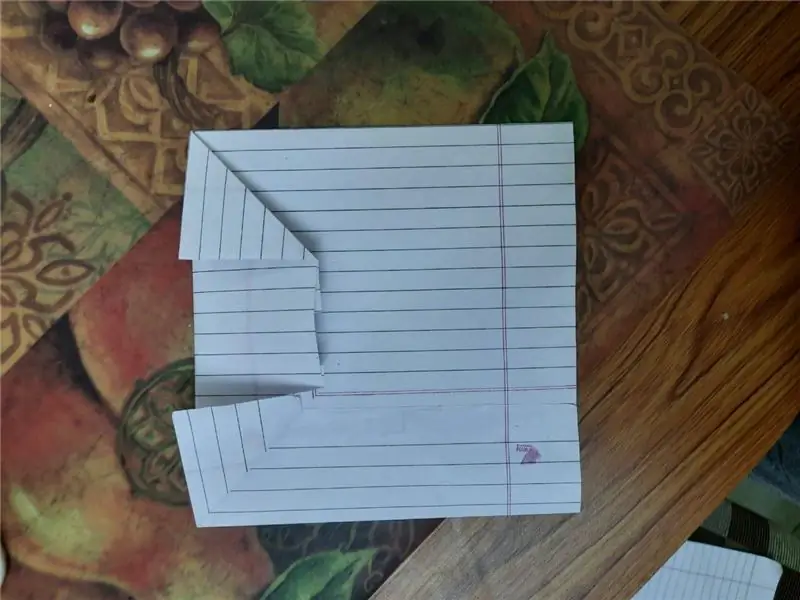
- Pobierz jego sterownik z tego linku CH341SER.zip lub z załączonego pliku.
- Pobierz Arduino IDE.
- - Uruchom Arduino i otwórz okno Preferencje.
- Wpisz https://arduino.esp8266.com/stable/package_esp8266com_index.json w polu Dodatkowe adresy URL menedżera tablicy.
- - Otwórz Menedżera tablic z Narzędzia.
- Wpisz esp8266 intro w polu wyszukiwania, aby zainstalować platformę ESP8266
- Przejdź do menu Narzędzia > Tablica, a następnie wybierz swoją płytę ESP8266.
- Przejdź do Narzędzia > Port. Podłącz swój ESP.
Krok 2: Uruchom program migającej diody LED
Ten program nie wymaga obwodu. Użyje wbudowanej diody LED, która jest podłączona do: Pin o nazwie D4 lub GPIO 2
Aby uzyskać więcej informacji o sprzęcie, zobacz ten link
Pobierz załączony program Ciesz się!
Krok 3: Połącz się z siecią WIFI

Ten program połączy twój ESP z siecią WIFI i wydrukuje jego adres IP na monitorze szeregowym arduino. Musisz zmodyfikować swój identyfikator SSID i hasło
const char* ssid = "TWOJA NAZWA SIECI WIFI";const char* hasło = "TWOJE HASŁO WIFI";
upewnij się, że szybkość transmisji w programie i w oknie monitora szeregowego są takie same
Krok 4: Część 2
Zobacz część 2, aby dowiedzieć się, jak przesłać dane z czujników do jednej z popularnych bezpłatnych usług chmurowych IoT
Seria IoT ESP8266: 2- Monitoruj dane za pośrednictwem ThingSpeak.com
Zalecana:
Seria IoT ESP8266: 2- Monitoruj dane za pośrednictwem ThingSpeak.com: 5 kroków

Seria IoT ESP8266: 2- Monitoruj dane za pośrednictwem ThingSpeak.com: Jest to druga część serii IoT ESP8266. Aby zobaczyć część 1, zapoznaj się z instrukcją IoT ESP8266 Series: 1 Połącz się z routerem WIFI. Ta część ma na celu pokazanie, jak przesłać dane z czujnika do jednej z popularnych bezpłatnych usług chmurowych IoT https://thingspeak.com
Seria uniwersalnych płytek drukowanych do budowy wzmacniacza lampowego: 5 kroków

Seria uniwersalnych płytek drukowanych do budowy wzmacniacza lampowego: Obwody lampowe były kluczowym krokiem w rozwoju elektroniki. W większości dziedzin stały się one całkowicie przestarzałe w porównaniu z tańszymi, mniejszymi i wydajniejszymi technologiami półprzewodnikowymi. Z wyjątkiem audio – zarówno reprodukcji, jak i
Seria Docker Pi z płytą koncentratora czujników Informacje o IOT: 13 kroków

Seria Docker Pi płyty Sensor Hub Board O IOT: Witam wszystkich. W dzisiejszych czasach prawie wszystko jest związane z IOT. Bez wątpienia nasza płyta serii DockerPi obsługuje również IOT. Dzisiaj chcę przedstawić serię DockerPi SensorHub, jak ubiegać się o IOT do Ciebie. Uruchamiam ten element, który opiera się na
[Seria Docker Pi] Jak korzystać z modułu IoT Node (A) na Raspberry Pi: 18 kroków
![[Seria Docker Pi] Jak korzystać z modułu IoT Node (A) na Raspberry Pi: 18 kroków [Seria Docker Pi] Jak korzystać z modułu IoT Node (A) na Raspberry Pi: 18 kroków](https://i.howwhatproduce.com/images/001/image-1348-48-j.webp)
[Seria Docker Pi]Jak korzystać z modułu IoT Node (A) na Raspberry Pi: Co to jest moduł IoT Node (A) ?IoT Node(A) jest jednym z modułów serii Docker Pi. Węzeł IOT(A) = GPS/BDS + GSM + Lora.I2C bezpośrednio kontroluje Lora, wysyła i odbiera dane, steruje modułem GSM/GPS/BDS przez SC16IS752, płyta główna wymaga tylko obsługi I2C
Program 8051 (seria AT89) z Arduino: 5 kroków

Program 8051 (seria AT89) z Arduino: Ten przewodnik zawiera kompletne rozwiązanie do programowania AT89S51 lub AT89S52 (te właśnie testowałem) z Arduino. Ten przewodnik zawiera wiele konfiguracji; najłatwiejsza konfiguracja nie wymaga żadnego dodatkowego oprogramowania poza Arduino IDE
